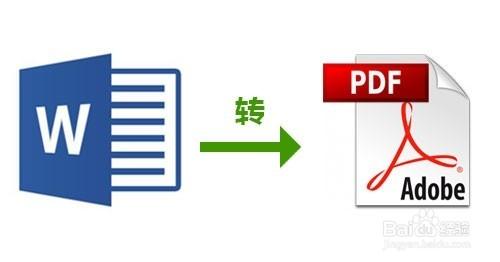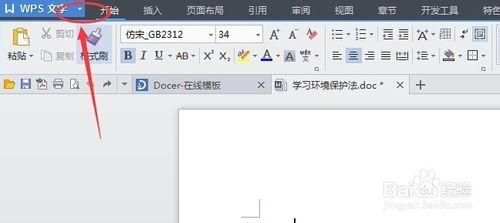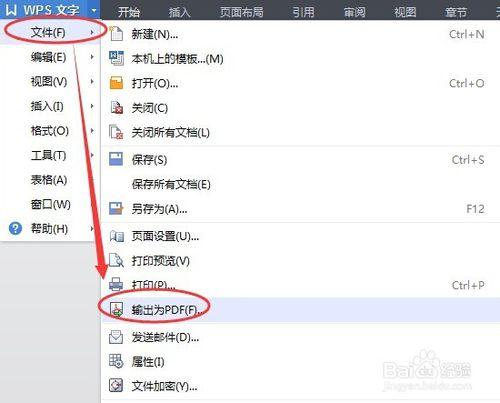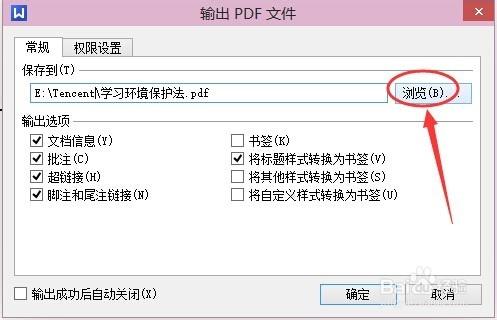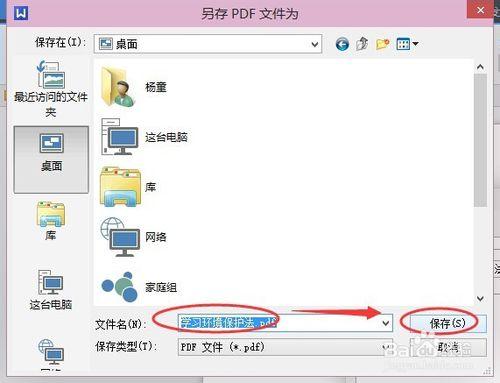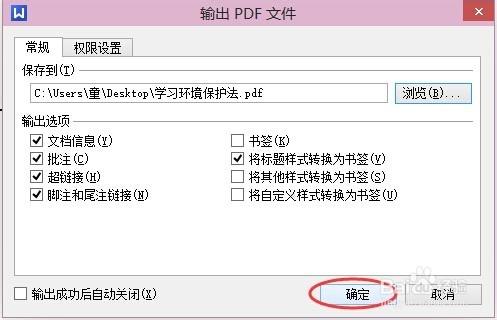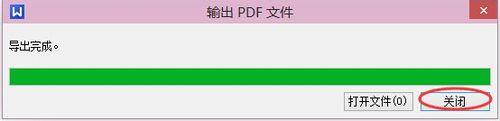在做 word 文件處理的時候,經常會把 word 文件轉換成 pdf 格式,那麼問題來了,如何把 word 文件轉換成 pdf 格式呢?下面筆者就簡單的來說說怎樣把 word 文件轉換成 pdf 格式。
工具/原料
wps for word 軟體,也就是 wps 軟體
裝有 Windows 系統的電腦
當然還有一份 word 文件
方法/步驟
首先開啟 wps 軟體的 word,在軟體的介面裡找到左上角的“WPS 文字”右邊的小三角形,並點選它。
在彈出的下拉選單裡找到“檔案”->“轉出為PDF(F)”,並點選它。
然後就彈出“輸出 PDF 檔案”的對話方塊,找到對話方塊裡的常規選項卡里“儲存到”右邊的“瀏覽(B)”並點選它。
這時就會彈出“另存 PDF 檔案為”的對話方塊,在這裡選擇我們要儲存的位置,筆者選擇的是桌面,在“檔名(N)”的這個地方給檔案取一個名字,然後點選右邊的“儲存(s)”按鈕。
這時又返回到“輸出 PDF 檔案”的對話方塊,然後點選“確定”按鈕。
這時程式就開始進行轉換的操作了。
轉換的速度與所選的檔案大小以及系統的處理能力有關,慢慢等待吧。
轉換結束之後點選“關閉”就可以了。
最後,祝大家工作順利,生活愉快。
注意事項
注意儲存路徑,也可以使用預設的,如果預設的就是和原 word 檔案在同一個目錄